Å bruke en dedikert GPU kan være svaret på problemet ditt
- Star Citizen er en romkampsimulator som lover å være det nest beste innen spill.
- Dessverre har noen spillere hatt problemer med at grafikkortene deres ikke ble brukt i dette spillet.
- Det kan være fordi du bruker et integrert grafikkort eller at spillet ikke er optimalisert for GPUen din.

XINSTALLER VED Å KLIKKE LAST NED FILEN
Denne programvaren vil holde driverne i gang, og dermed holde deg trygg mot vanlige datamaskinfeil og maskinvarefeil. Sjekk alle driverne dine nå i tre enkle trinn:
- Last ned DriverFix (verifisert nedlastingsfil).
- Klikk Start søk for å finne alle problematiske drivere.
- Klikk Oppdater drivere for å få nye versjoner og unngå systemfeil.
- DriverFix er lastet ned av 0 lesere denne måneden.
Hvis Star Citizen ikke bruker GPU-en riktig, er det fordi du har et eldre eller lavere kort eller Windows kan ikke oppdage GPUen din. Dette kan gjøre det vanskelig å få god ytelse ut av Star Citizen.
Grafikkortet er den viktigste komponenten på en spill-PC. Det er ansvarlig for å vise spillet på skjermen din, og hvis du har en eldre eller lavere GPU, er det kanskje ikke opp til oppgaven. Heldigvis vil denne guiden vise deg hvordan du løser problemet raskt og enkelt.
Hvorfor brukes ikke GPUen min?
Windows bruker ikke automatisk GPU-en din fordi dette vil belaste CPU-en og GPU-en for mye samtidig. Dette kan forårsake problemer med overoppheting eller andre problemer som kan skade maskinvaren permanent.
Men hvis du bruker et GPU-akselerert program og det ikke bruker GPUen din, kan det være frustrerende fordi det virker som om GPUen blir bortkastet.
Det er flere mulige årsaker til at Star Citizen ikke bruker din GPU:
- Feil konfigurasjon – Hvis du kjører et program som ikke støtter GPUer, vil ingenting skje når du starter opp med en GPU tilkoblet.
- CPU-en din er for svak til å støtte grafikkortet – Hvis du har en relativt gammel datamaskin, er det mest sannsynlig at Star Citizen ikke bruker GPU.
- For mange programmer – Hvis andre programmer konkurrerer om GPU, kan det være umulig for Star Citizen å få sin del.
- Spillet er ikke optimalisert for din GPU – Noen spill bruker ikke all kraften til GPUen din. Dette kan være fordi de ikke krever det eller ikke har blitt optimalisert ennå.
Hvordan kan jeg tvinge Star Citizen til å bruke GPU?
Først må du sørge for at du gjør følgende:
- Oppdater Star Citizen til den siste tilgjengelige versjonen.
- Sørg for at du spiller Star Citizen i fullskjermmodus, spesielt hvis spillet fortsetter å minimeres.
1. Juster grafisk ytelse til høy
- trykk Windows + Jeg å åpne Innstillinger.

- Klikk på System i venstre rute, velg deretter Vise.

- Under Relaterte innstillinger, klikk på Grafikk.

- Plukke ut Stjerneborger fra listen, og klikk på Alternativer.
- Nå, velg Høy ytelse og klikk Lagre.

For de som lurer, kan jeg tvinge et spill til å bruke GPU, svaret er Ja. Trinnene som er oppført ovenfor vil tillate deg bytt til GPU i stedet for den integrerte prosessoren.
2. Oppdater grafikkdriveren
- Klikk på Søk ikon, skriv Enhetsbehandling i søkefeltet, og klikk Åpen.

- Navigere til Skjermadaptere for å utvide, høyreklikk på grafikkortet og velg Oppdater driveren.

- Plukke ut Søk automatisk etter drivere.

Når det gjelder driveroppdateringer, er drivere et nødvendig onde. Selv om du kanskje ikke vil installere dem manuelt, er det faktum at du trenger dem. Hvis du ikke liker å bruke tid på manuelle driveroppdateringer, kan du vurdere å bruke et spesialverktøy.
Verktøyet vil skanne systemet ditt og finne ut hvilke drivere som er utdaterte. Med denne programvaren kan du oppdatere driverne dine profesjonelt i ett enkelt trinn. Den er rask og enkel å bruke, så selv nybegynnere kan bruke den uten problemer.
Storspilling kan gjøres uten krasj, forsinkelser eller fryser ved å holde alle drivere oppdaterte og feilfrie. Manuelle kontroller er vanskelige å utføre, det er derfor vi anbefaler å bruke en automatisert assistent som daglig skanner etter ferske driverversjoner. Slik bruker du den:
- Last ned og installer DriverFix.
- Start programvaren.
- Vent til den nylig installerte appen oppdager alle PC-ens defekte drivere.
- Du vil bli presentert med en liste over alle driverne som har problemer, og du kan velge de du vil fikse.
- Vent til drivernedlastingen og fikseringsprosessen er fullført.
- Omstart din PC for at endringene skal tre i kraft.

DriverFix
Ikke la en dårlig driver forstyrre spillene og installert programvare. Bruk DriverFix i dag og kjør dem uten et eneste problem.
Besøk nettsiden
Ansvarsfraskrivelse: dette programmet må oppgraderes fra gratisversjonen for å utføre noen spesifikke handlinger.
3. Konfigurer Star Citizen til å bruke GPU
- Start ditt dedikerte grafikkortkontrollpanel (I dette tilfellet, Nvidia kontrollpanel)
- Plukke ut Administrer 3D-innstillinger fra navigasjonsruten til venstre.

- Deretter velger du a NVIDIA-prosessor med høy ytelse fra Foretrukket grafikkprosessor nedtrekksmenyen.

4. Deaktiver din standard GPU
- Klikk på Windows nøkkel, skriv Enhetsbehandling i søkefeltet, og klikk Åpen.

- Navigere til Skjermadaptere for å utvide, høyreklikk på grafikkortet og velg Deaktiver enheten.

Eksperttips:
SPONSERT
Noen PC-problemer er vanskelige å takle, spesielt når det kommer til ødelagte depoter eller manglende Windows-filer. Hvis du har problemer med å fikse en feil, kan systemet ditt være delvis ødelagt.
Vi anbefaler å installere Restoro, et verktøy som skanner maskinen din og identifiserer hva feilen er.
Klikk her for å laste ned og begynne å reparere.
Før du går for denne løsningen, sørg for at du har en dedikert grafikkprosessor. Når du deaktiverer enhetens integrerte grafikkdriver, deaktiverer du driveren til grafikkortet ditt.
Dette betyr at datamaskinen din ikke lenger vil kunne bruke grafikkortet til å vise bilder eller videoer på skjermen. Alle applikasjoner som bruker grafikkort slutter å fungere, og du vil ikke kunne se noe på skjermen.
- Redmond kunngjør at RDR2 er tilgjengelig på Windows 21H2 igjen
- NVIDIA GeForce Now-feil 0xc0f1103f: 7 måter å løse det på
- Slik tilbakestiller du raskt GPU-en din med en snarvei/hurtigtast
5. Overklokke CPU-en din
Hvis du bruker et integrert grafikkort, er det ingenting du kan gjøre. Men hvis du bruker et dedikert grafikkort, kan du bruke overklokkingsprogramvare hvis du merker at Star Citizen ikke bruker GPU.
Overklokking av CPU kan bidra til å forbedre ytelsen, men det øker også varmeutviklingen, noe som kan forårsake ustabilitet. Hvis du går gjennom denne ruten, sørg for at du har det programvare for overklokking for å holde oversikt i sanntid.
Hva er Star Citizen GPU-kravene?
Star Citizen er et krevende spill, så du må sørge for at grafikkortet ditt er opp til oppgaven. Nedenfor er minimums- og anbefalte PC-spesifikasjoner for Star Citizen:
- EN DirectX 11.1-kompatibelt grafikkort
- Minst 3 GB VRAM
Til flere systemkrav, sørg for å sjekke ut den offisielle siden. Hvis grafikkortet ditt er problemet, kan det være på tide å gjøre det oppgradere til en ny som kan håndtere oppgaven.
Bør et spill bruke 100 % av GPUen min?
Dette avhenger av selve spillet og hvor ressurskrevende det er. Selv om et enklere, lavere spill ikke bør bruke 100 % GPU, kan et avansert spill lett gjøre det.
Men et spill som bruker 100 % GPU burde ikke være noe problem. Snarere betyr det at GPUen er fullt utnyttet, og du får den beste ytelsen. Imidlertid, hvis GPU-forbruket er fortsatt høyt i lengre perioder, kan du finne datamaskin overoppheting.
Det finnes også en haug med innstillinger du kan justere for å få den ultimate spillytelsen hvis du ikke har råd til ny maskinvare.
Og det er en wrap fra oss, men fortsett samtalen i kommentarfeltet nedenfor.
Har du fortsatt problemer? Løs dem med dette verktøyet:
SPONSERT
Hvis rådene ovenfor ikke har løst problemet, kan PC-en oppleve dypere Windows-problemer. Vi anbefaler laster ned dette PC-reparasjonsverktøyet (vurdert Great på TrustPilot.com) for enkelt å løse dem. Etter installasjonen klikker du bare på Start søk og trykk deretter på Reparer alle.
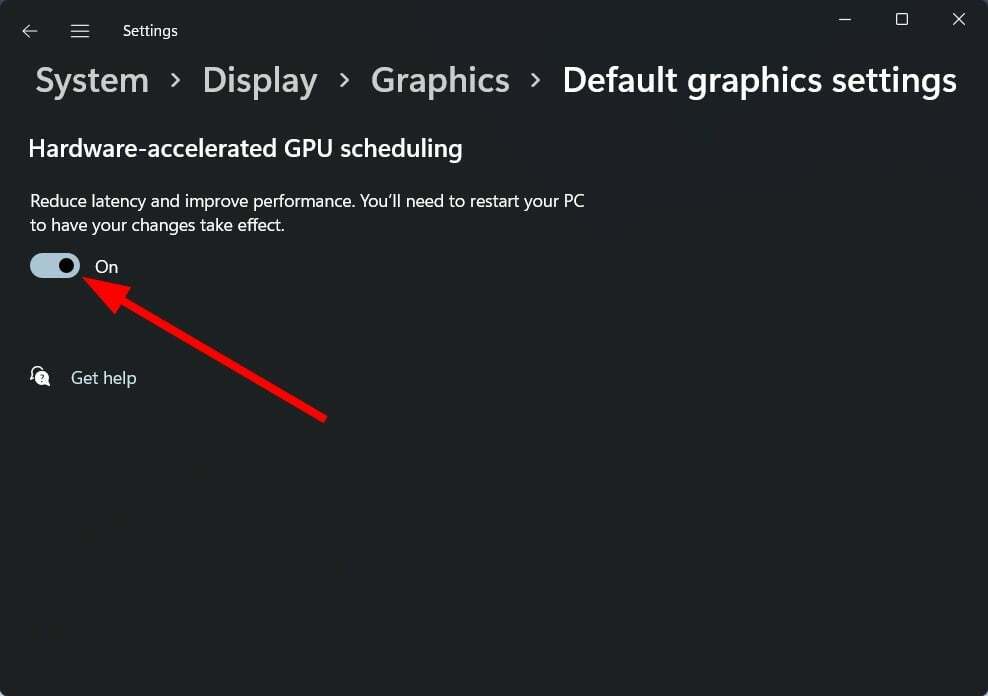

![Slik underklokker du GPU-en din trygt [Nvidia, AMD]](/f/075d77e057f858f0c284ce093db27f82.png?width=300&height=460)